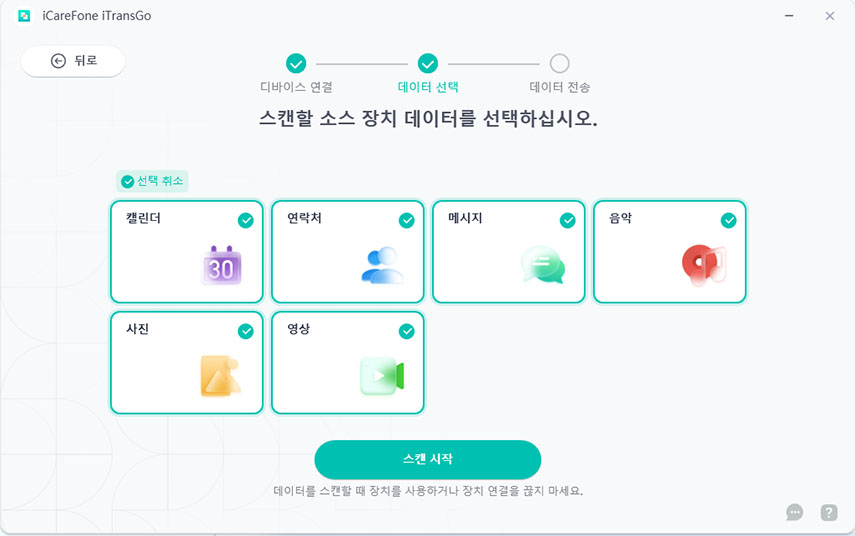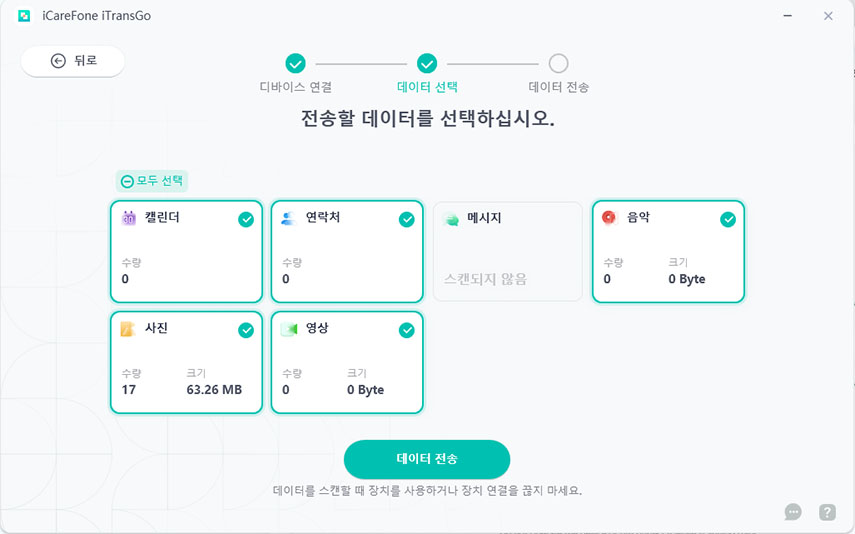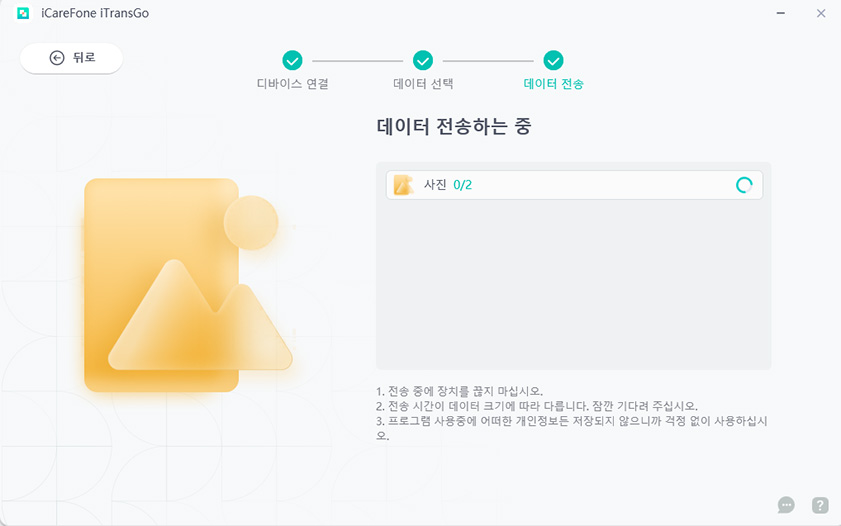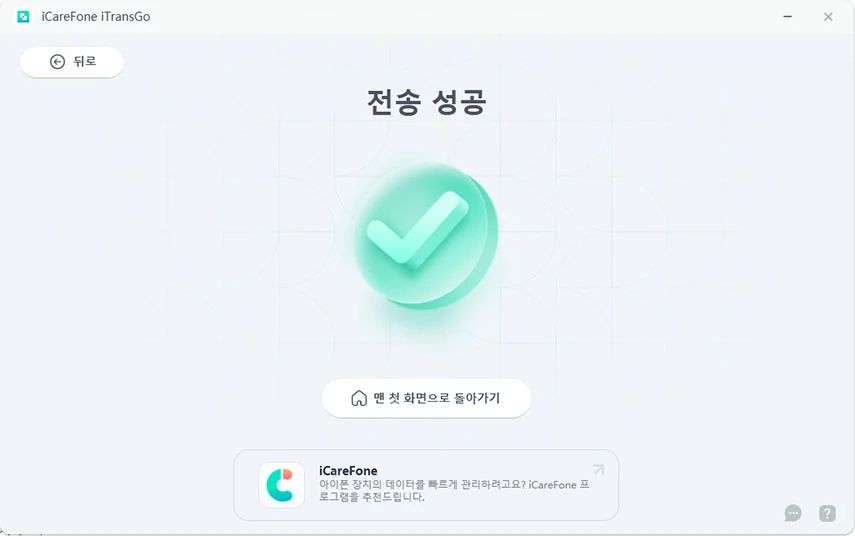갤럭시 에서 아이폰 으로 데이터 옮기기 방법?
by 오준희 업데이트 시간 2025-03-25 / 업데이트 대상 iOS File Transfer

안드로이드에서 iOS로 데이터를 옮기는 방법을 알고 싶으신가요? 이 글에서는 안드로이드에서 아이폰으로 데이터를 더욱 쉽고 안전하게 옮기는 방법을 모두 소개합니다.
- 파트1: ios 로 이동 앱으로 안드로이드 에서 아이폰 으로 데이터 옮기기
- 파트2: 구글 계정으로 안드로이드 연락처 아이폰 으로
- 파트3: 안드로이드에서 아이폰으로 멀티미디어 데이터 선택 옮기기
Apple의 10주년 기념 제품의 새로운 기능에 매료되어 많은 안드로이드 사용자들이 삼성 Galaxy S8이나 Huawei Mate 9을 대체할 아이폰 구매를 계획하고 있습니다. 하지만 안드로이드에서 아이폰으로의 전환이 생각보다 쉽지 않습니다. 안드로이드 사용자들이 새로운 운영 체제에 적응하는 것도 문제지만, 기기를 바꾸기 전에 안드로이드 에서 아이폰 으로 데이터 옮기기 어떻게 할지 고민하게 됩니다.
연락처, 메시지, 음악, 동영상, 사진, 북마크, WhatsApp 채팅 등의 데이터를 안드로이드에서 아이폰으로 성공적으로 이동하기 위해서는 외부 도구가 필요합니다. ios 로 이동, 구글 계정, 그리고 Tenorshare iTransGo과 같은 도구를 사용하면 다양한 데이터를 전송할 수 있습니다. 각 도구를 통해 안드로이드 에서 아이폰 으로 데이터 옮기기 방법을 확인해 보세요.
파트1: ios 로 이동 앱으로 안드로이드 에서 아이폰 으로 데이터 옮기기
ios 로 이동는 새로운 아이폰 사용자들이 안드로이드 기기에서 모든 데이터를 선택 없이 전송할 수 있는 유용한 앱입니다. 데이터 전송을 시작하기 전에 안드로이드 기기가 Wi-Fi에 연결되어 있는지 확인하세요. 또한, 전송 중 배터리가 부족하지 않도록 두 기기를 모두 전원에 연결하는 것이 좋습니다. 다음과 같은 단계로 진행하세요:
단계 1: 새로운 아이폰의 설정 화면에서 “앱 및 데이터” 화면까지 이동한 뒤, 메뉴에서 “안드로이드에서 데이터 이동”을 선택하세요.
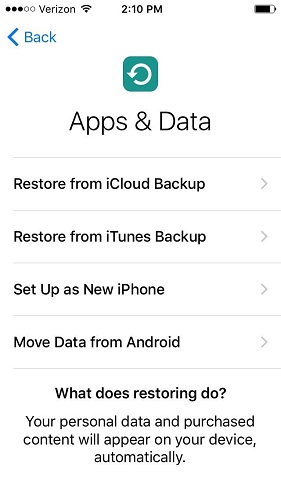
단계 2: 안드로이드 기기에서 ios 로 이동 앱을 열고 "계속" >> "동의"를 선택한 후 "코드 찾기" 화면에서 "다음"을 선택합니다.
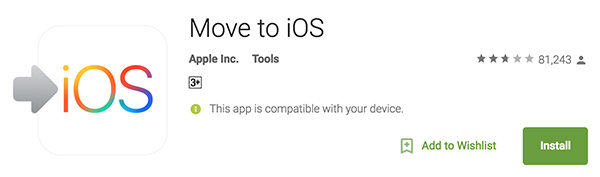
단계 3: 아이폰의 안드로이드에서 데이터 이동 화면에서 "계속"을 누르면 화면에 코드가 나타납니다. 안드로이드 기기에 코드를 입력하면 데이터 전송 화면이 나타납니다.
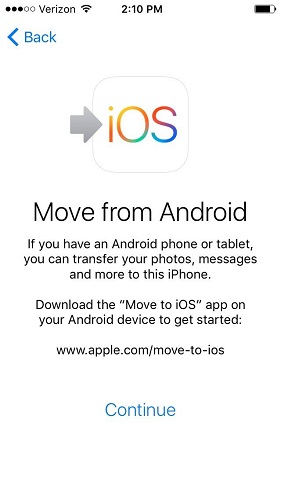
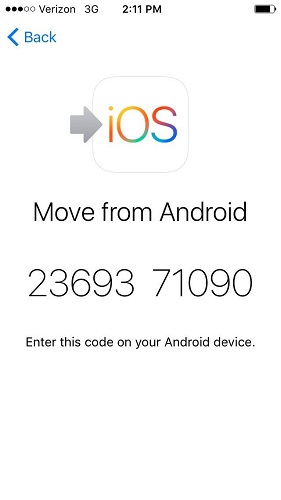
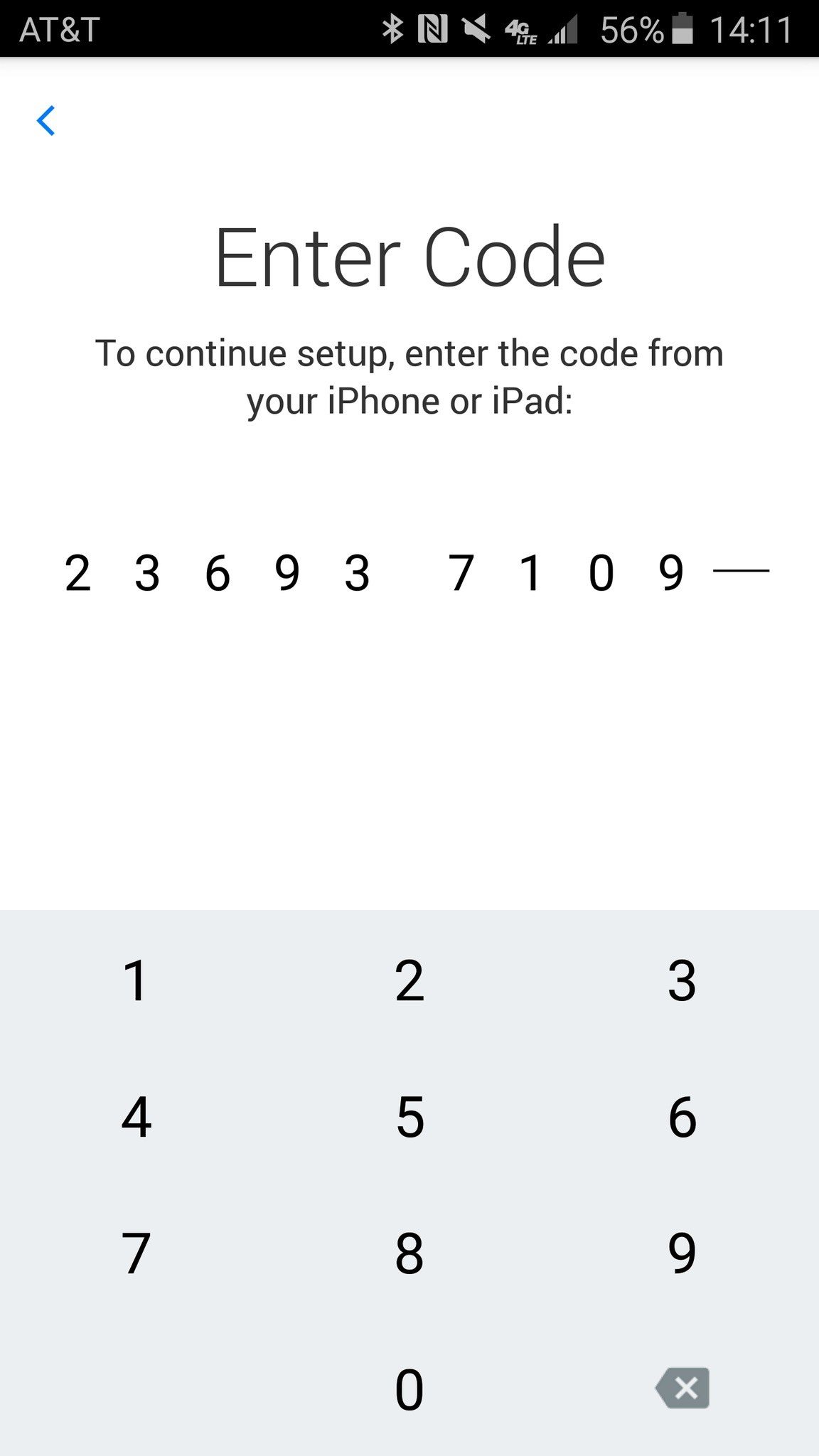
단계 4: 안드로이드 기기에서 아이폰으로 전송할 데이터를 모두 선택한 후 "다음"을 누릅니다. 데이터 양에 따라 전송 시간은 달라질 수 있습니다.
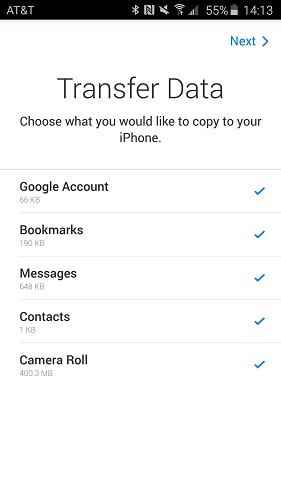
파트2: 구글 계정으로 안드로이드 연락처 아이폰 으로
스마트폰 사용자에게 연락처는 가장 중요한 데이터 중 하나입니다. 연락처를 잃어버리거나 기기 간 전송이 실패하면 불편을 겪게 됩니다. 이러한 상황에서는 친구들에게 일일이 전화번호를 물어보고 새 아이폰에 추가해야 할 수도 있습니다. 다행히도 구글 계정을 통해 안전하고 간편하게 연락처를 이전할 수 있습니다.
이 방법은 안드로이드에서 iOS로, 또는 그 반대로 전화기를 전환하는 경우에 유용하며, 사용자의 구글 계정이 기존 안드로이드 휴대폰에서 동기화된 경우에 작동합니다. 동기화가 되어 있지 않다면, 아래 첫 번째 단계부터 진행하세요:
단계 1: 기존 안드로이드 휴대폰에서 “계정” >> “계정 추가” >> “구글”을 탭하고 구글 계정에 로그인한 후, “동기화” 기능을 활성화하여 모든 연락처를 구글 계정에 동기화합니다.
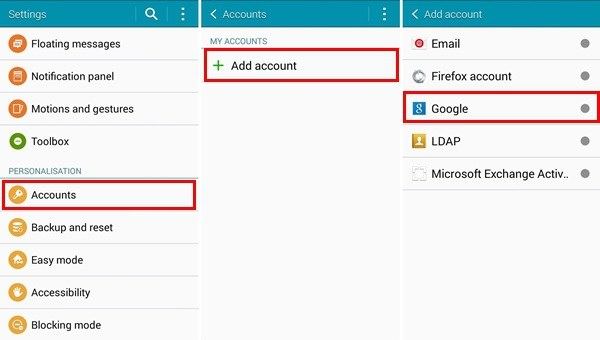
단계 2: 새 아이폰에서 “설정” >> “연락처” >> “계정” >> “계정 추가”로 이동하고 구글 로고를 선택하여 아이폰에서 Gmail 계정에 로그인합니다.
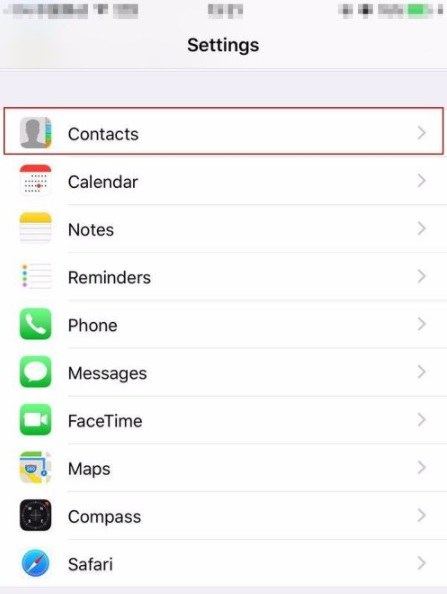
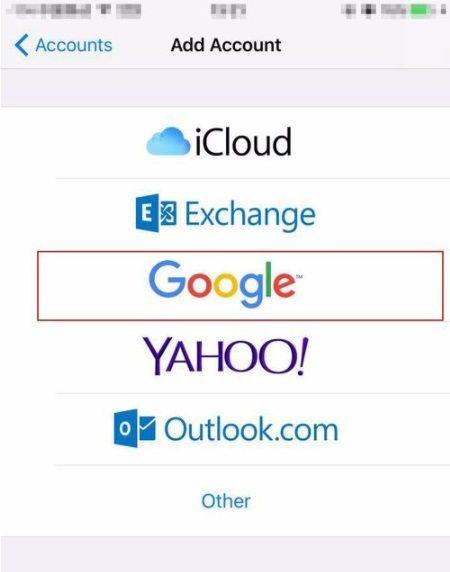
단계 3: 구글 계정에서 안드로이드 연락처가 아이폰으로 동기화될 때까지 잠시 기다립니다.
ios 로 이동 앱과 구글 계정은 안드로이드에서 iOS로 데이터 전송을 위한 훌륭한 솔루션입니다. 하지만 전체 데이터를 선택 없이 아이폰으로 옮기는 대신, 일부 데이터를 선택하고 세부 정보를 확인하거나 아이폰의 저장 용량이 부족할 경우 불필요한 데이터를 삭제하고 싶다면, Tenorshare iTransGo을 사용하여 해결할 수 있습니다.
파트3: 안드로이드에서 아이폰으로 멀티미디어 데이터 선택 옮기기
연락처 외에도, YouTube나 Vimeo에서 가져온 흥미로운 동영상, 애플 뮤직에서 다운받은 음악, 그리고 이전 안드로이드 휴대폰에 저장된 소중한 사진 등 놓치기 아까운 데이터들이 있을 수 있습니다. 이러한 데이터를 지우거나 제거할 필요 없이, Tenorshare iTransGo을 사용하여 일괄적으로 아이폰로 전송해보세요.
컴퓨터에 iCareFone iTransGo를 다운로드하고 설치한 후 실행하세요. “Android to iOS” 섹션에서 “시작”을 클릭합니다.
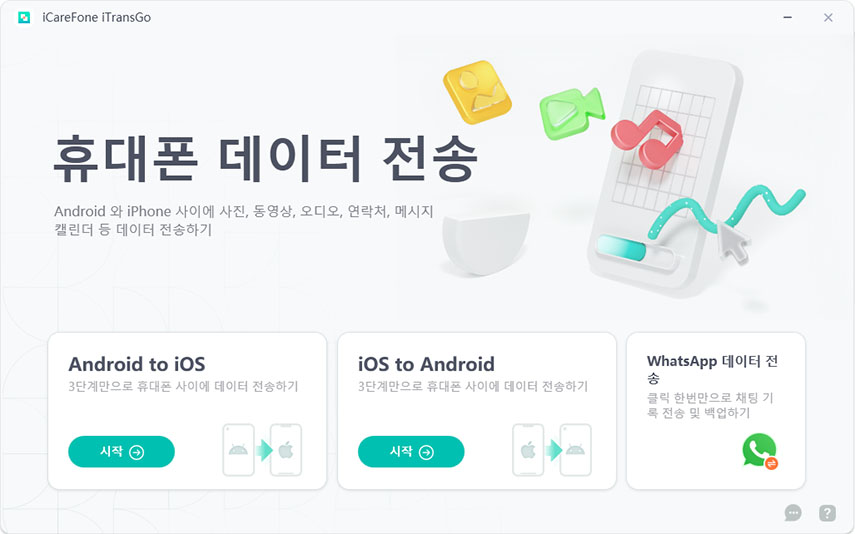
USB 케이블을 사용하여 두 기기를 컴퓨터에 연결합니다. 안드로이드 폰에서 USB 디버깅을 활성화하고, 화면의 지시에 따라 설정하세요. “시작”을 클릭합니다.

전송할 데이터 유형을 선택하세요. 여러 데이터 유형을 선택할 수 있습니다.

스캔이 완료된 후 “데이터 전송”을 클릭하고 완료될 때까지 기다리세요.


이제 선택한 데이터 핸드폰으로 옮겼습니다.

결론
iOS로 이동, 구글 계정, Tenorshare iTransGo은 모두 안드로이드 에서 아이폰 으로 데이터 옮기기 도와주는 유용한 도구들입니다. 특히 iOS와 안드로이드 간 기기 전환 시 발생할 수 있는 데이터 전송 문제에서 자유로워질 수 있습니다. 반대 방향의 데이터 전송에 관한 문제가 있다면 아래의 관련 기사를 참고하시기 바랍니다.